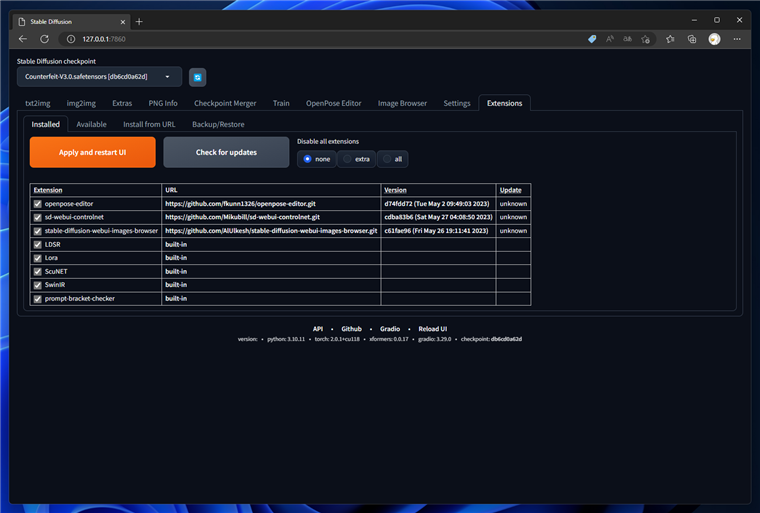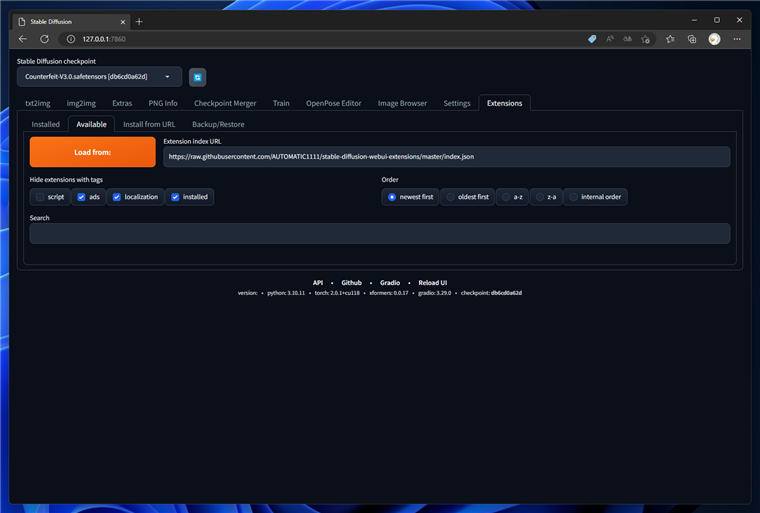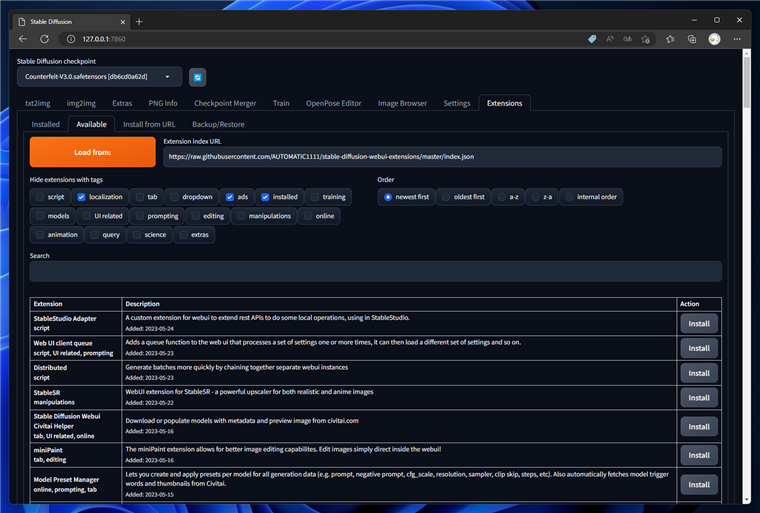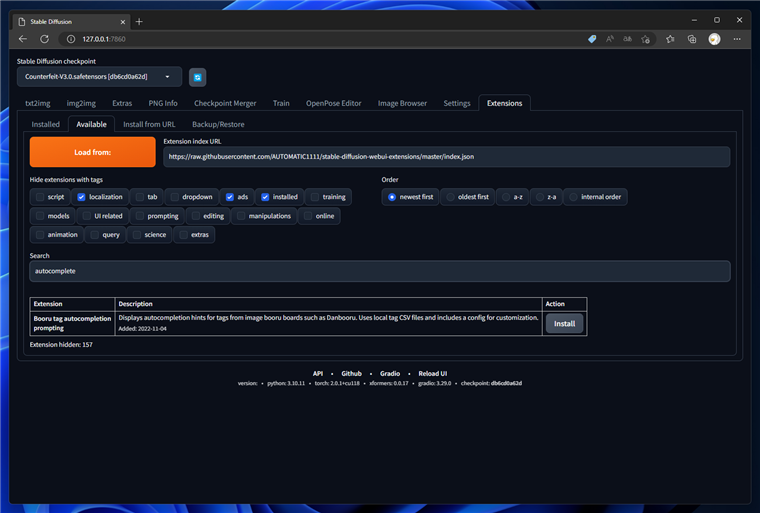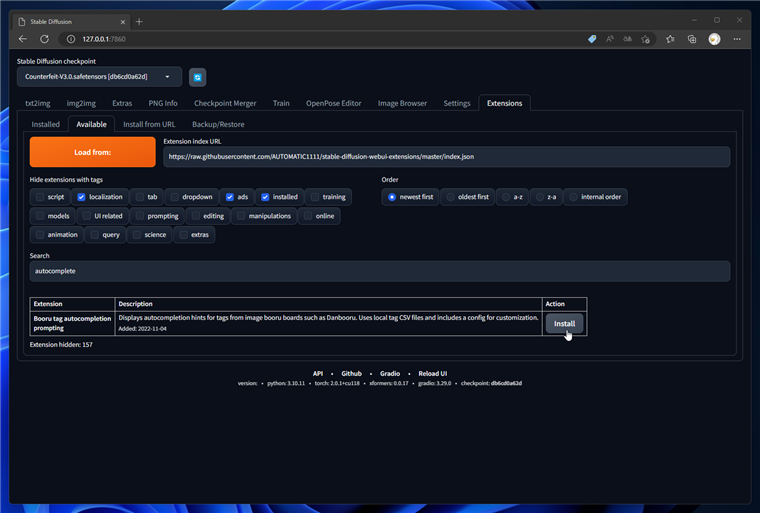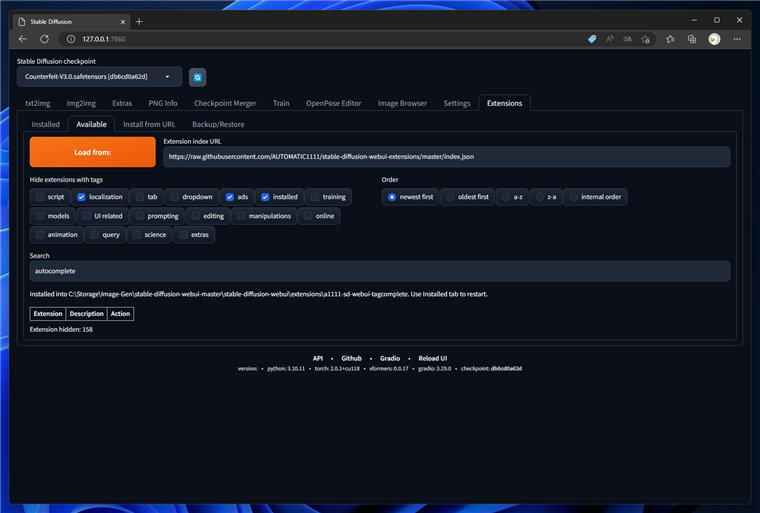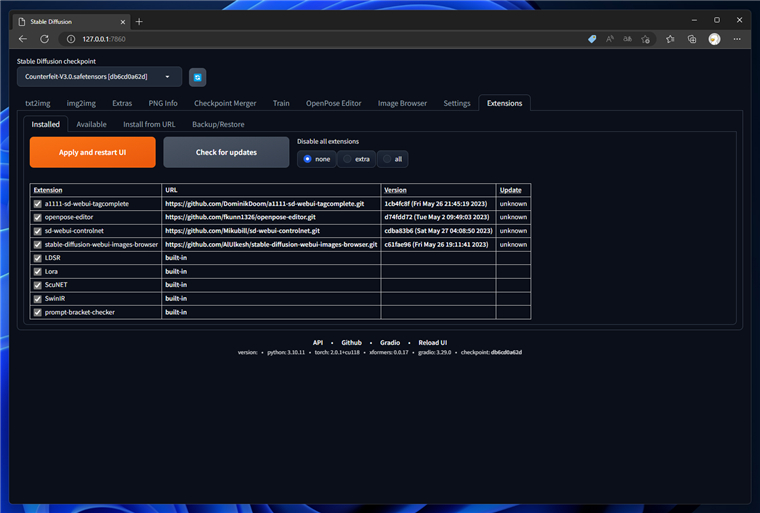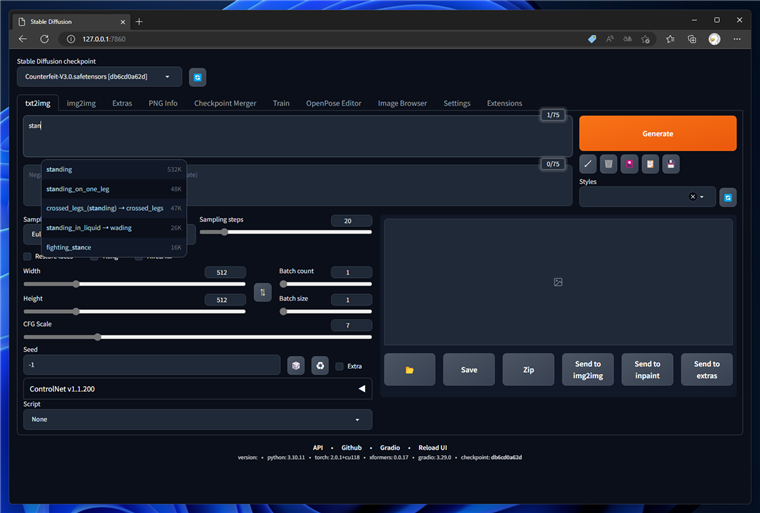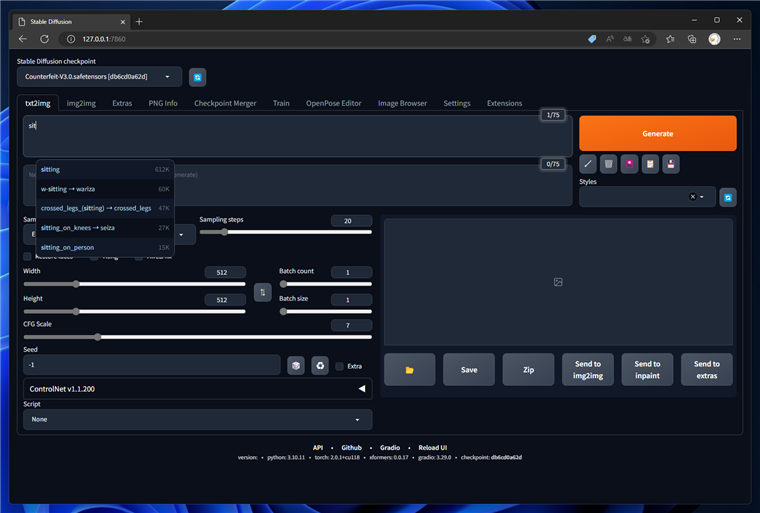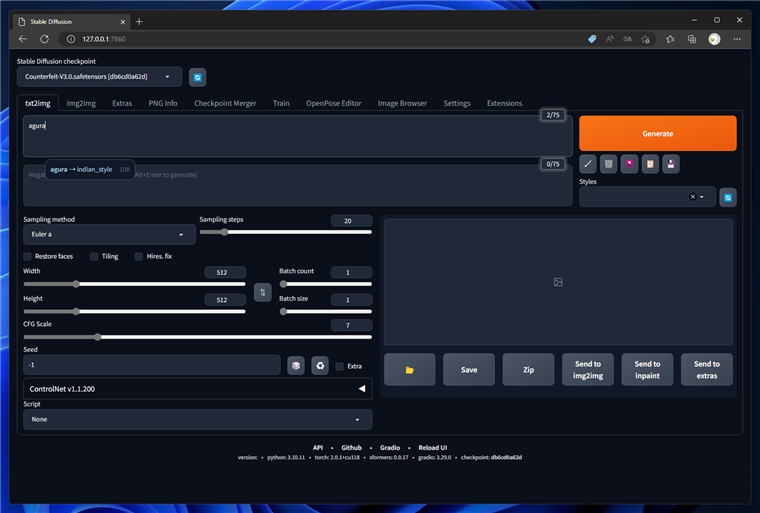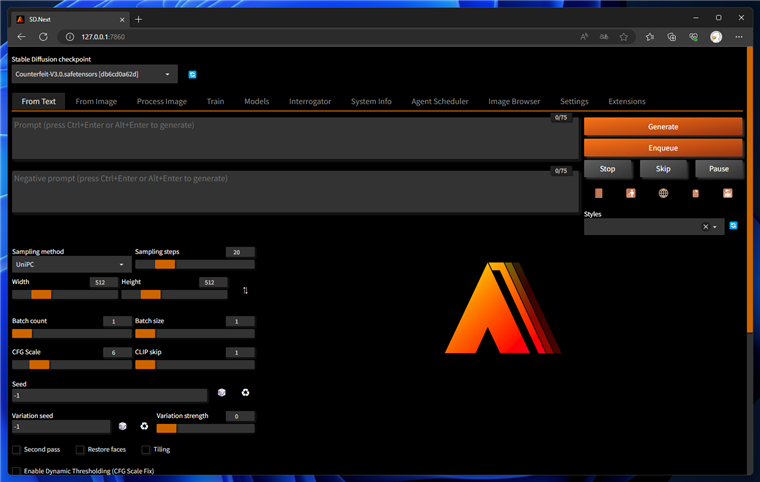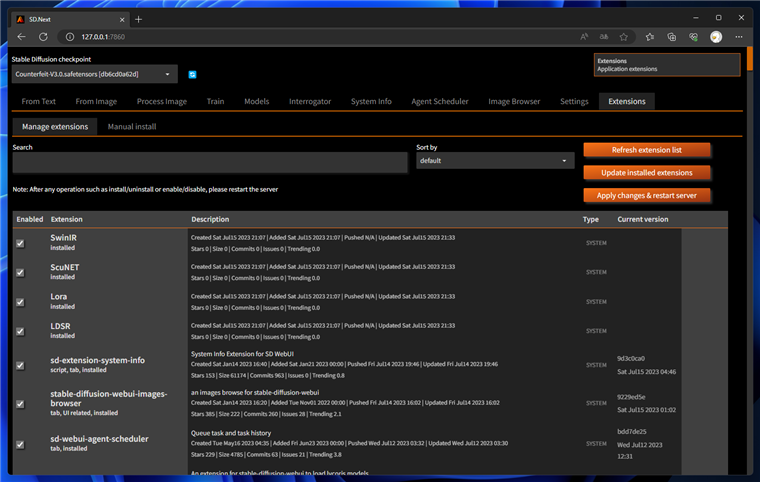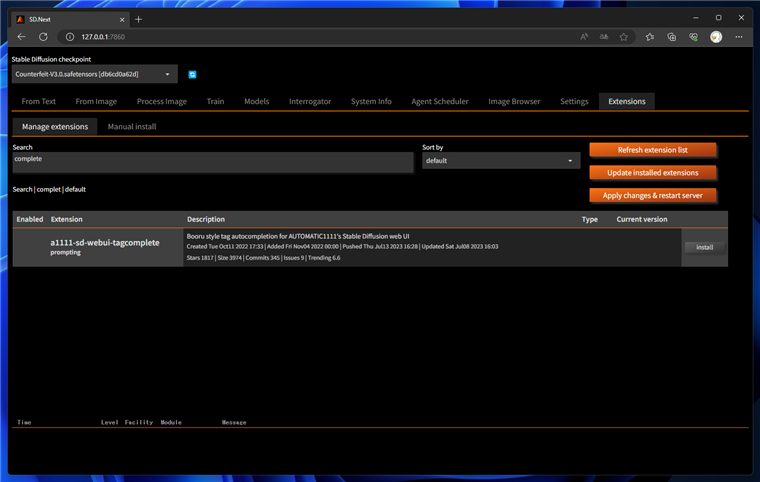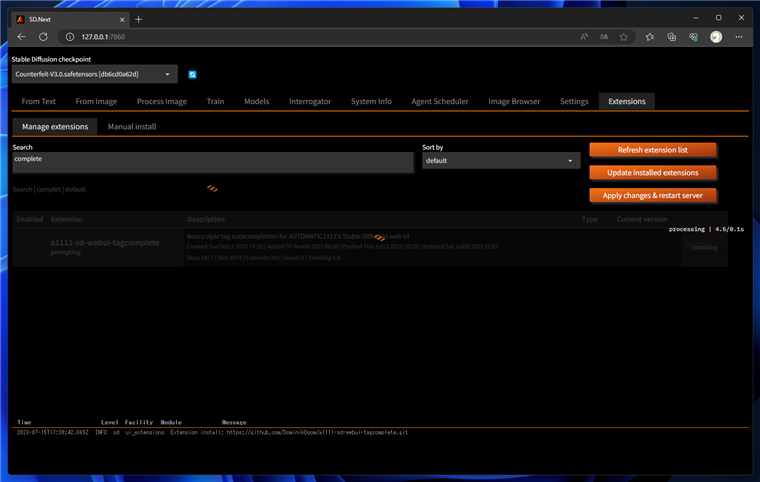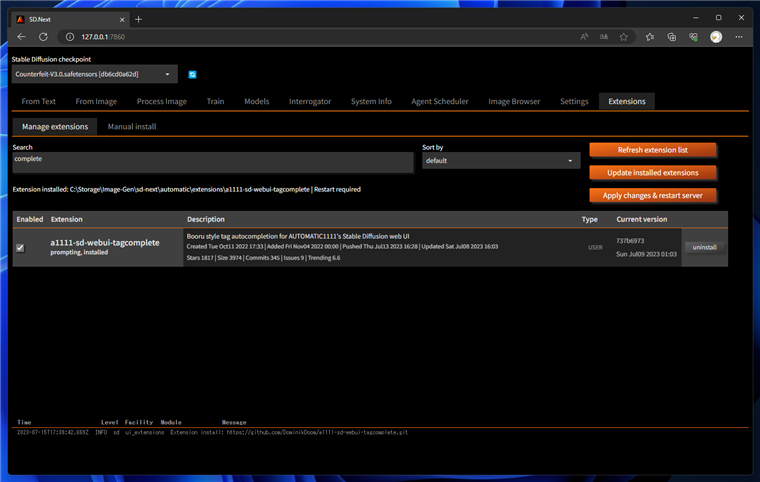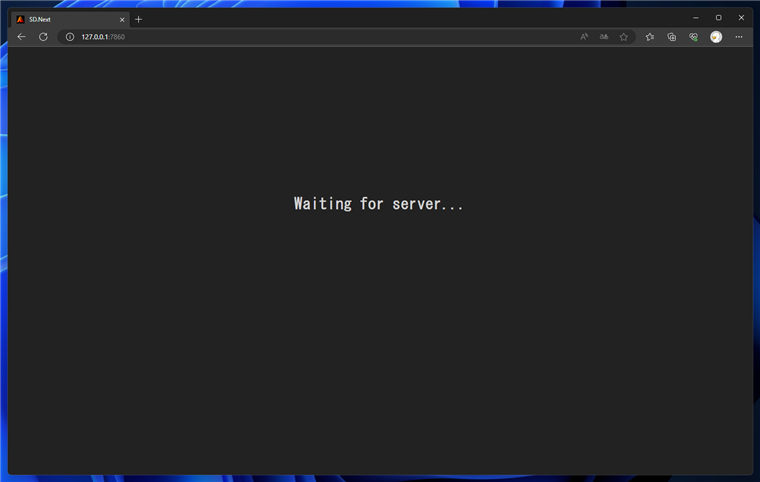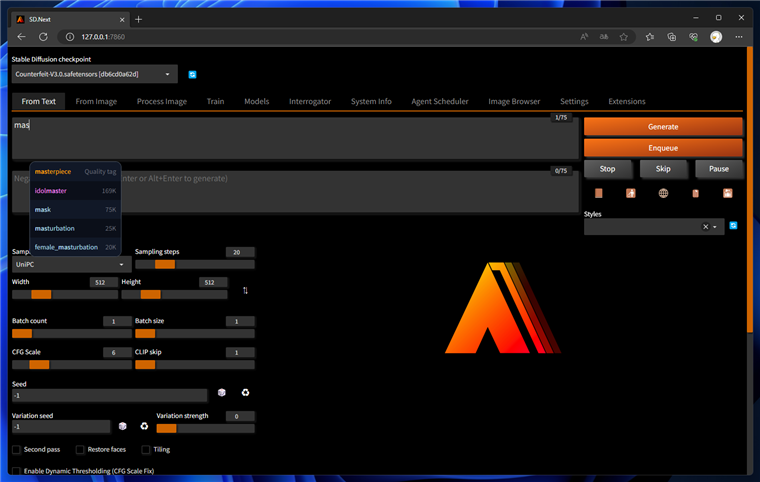プロンプトのオートコンプリート機能をインストールする - Stable Diffusion
Stable Diffusion Web UIのプロンプトのオートコンプリート機能をインストールして利用する手順を紹介します。
概要
Stable Diffusion でプロンプトを入力して画像を生成しますが、入力したワードが有効なのか、もっと適切なワードがあるのかわからないことも多いです。
この記事では、プロンプトのオートコンプリート機能を導入して、適切なワードがあるかを調べられるようにする手順を紹介します。
手順:Web UI Automatic 1111
Webブラウザで、Stable Diffusion Web UIを表示します。

上部のタブの[Extensions]をクリックします。下図の表示に切り替わります。
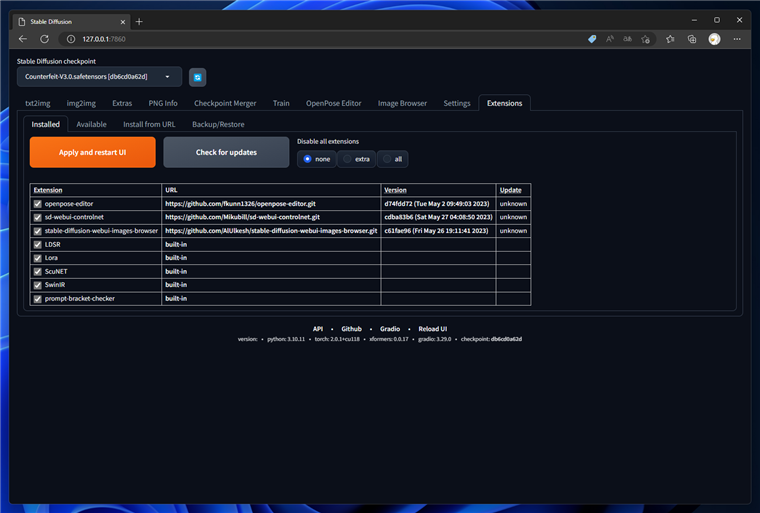
ページ内のタブの[Available]タブをクリックします。下図の表示に切り替わります。
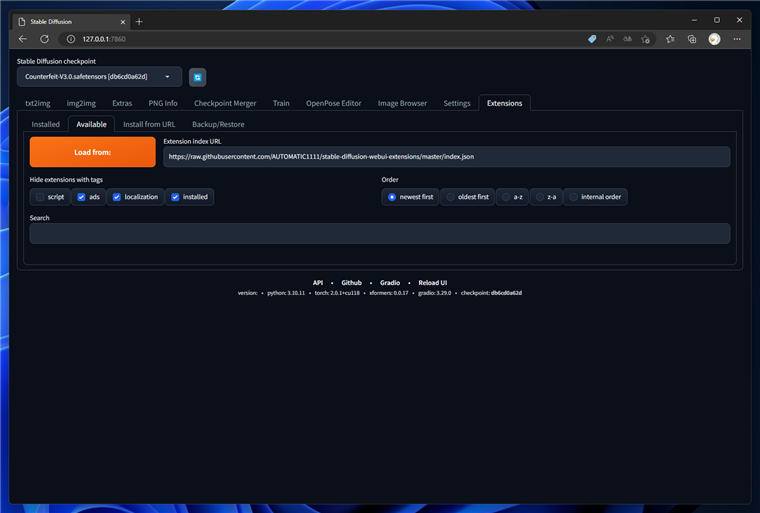
[Load from]ボタンをクリックします。画面の下部に拡張機能の一覧が表示されます。
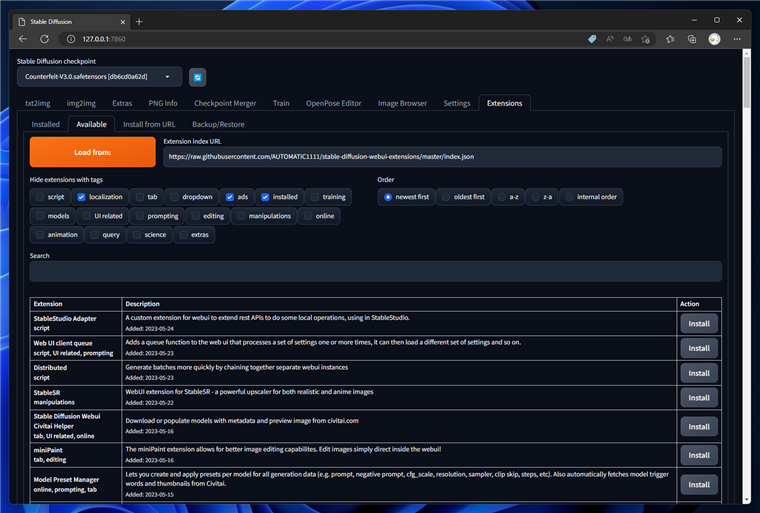
[Search]のテキストボックスに "autocomplete" または "tag" を入力します。下部の結果が絞り込まれ。"Booru tag autocompletion prompting"の項目が表示されます。
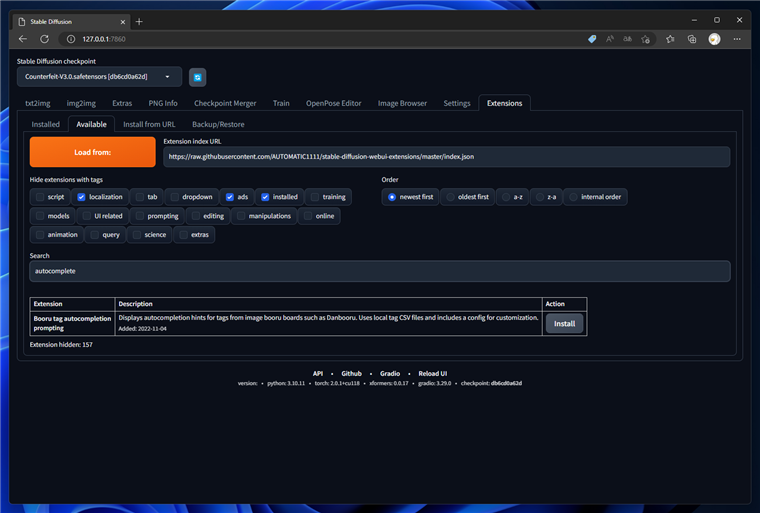
"Booru tag autocompletion prompting"の右側の[Install]ボタンをクリックします。
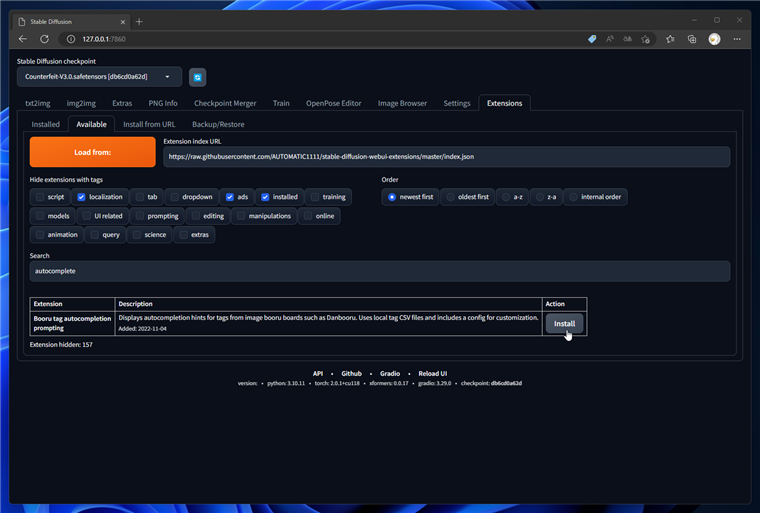
拡張機能がインストールされ、以下のメッセージが表示されます。
メッセージ
Installed into (Stable Diffusion Web UIの配置パス)\extensions\a1111-sd-webui-tagcomplete. Ue Installed tab to restart.
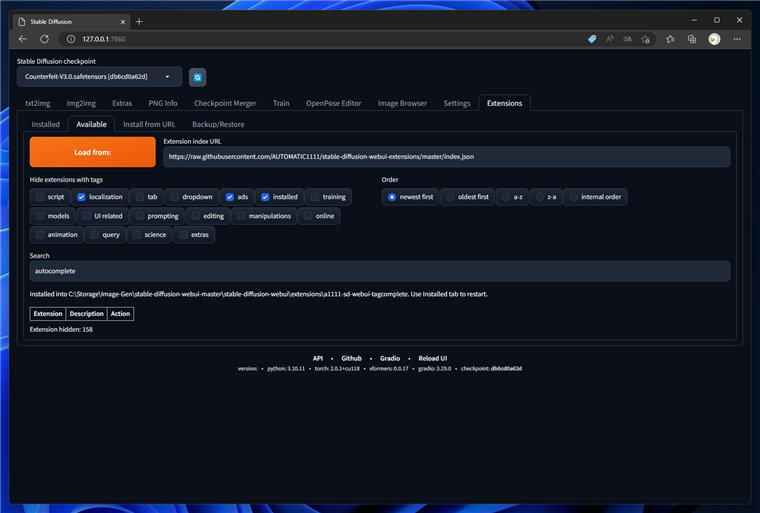
[Installed]のタブをクリックします。下図の画面に切り替わります。インストールされているExtensionの一覧が表示されます。
一覧の中に "a1111-sd-webui-tagcomplete" が表示されていることを確認します。確認ができたら、[Apply and restart UI] ボタンをクリックします。
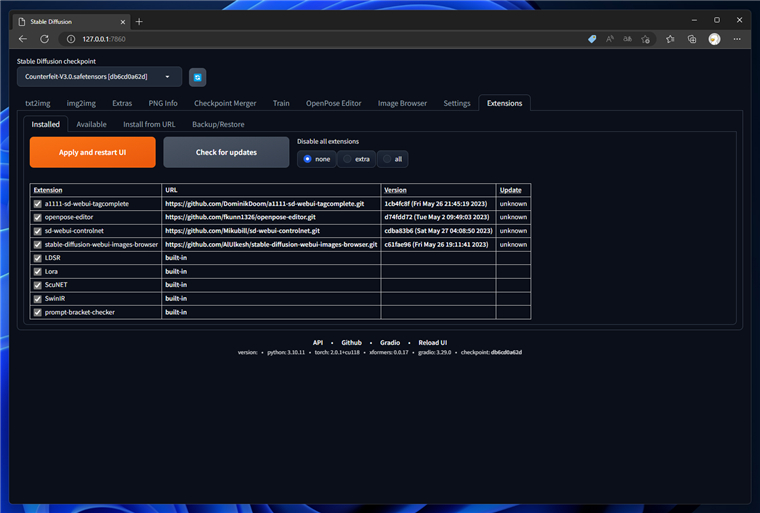
再起動後、プロンプト画面で入力します。入力すると、下図のポップアップウィンドウが表示され、プロンプトの候補が表示されます。
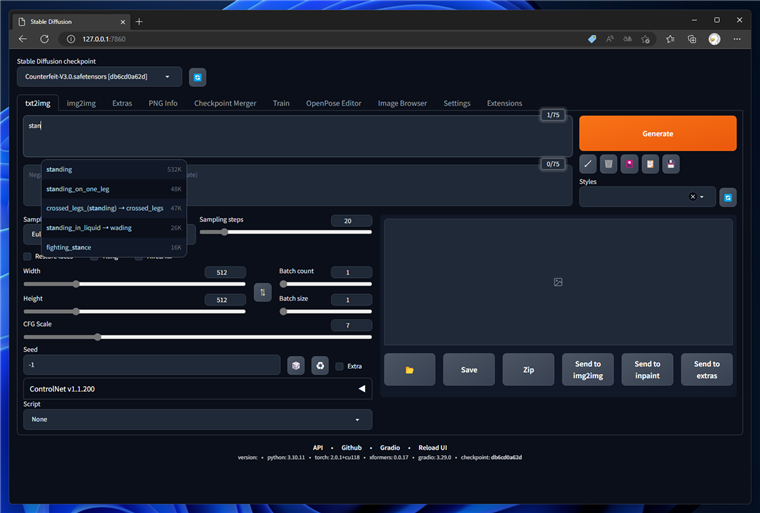
プロンプトの候補には、より適した別の候補の名称や、プロンプトのワードの数などが表示されています。
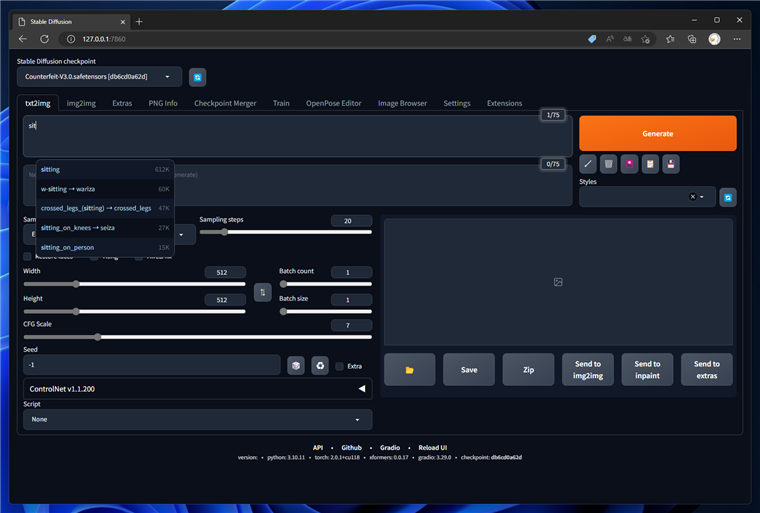
"あぐら"は "Indian Style"であることがわかります。
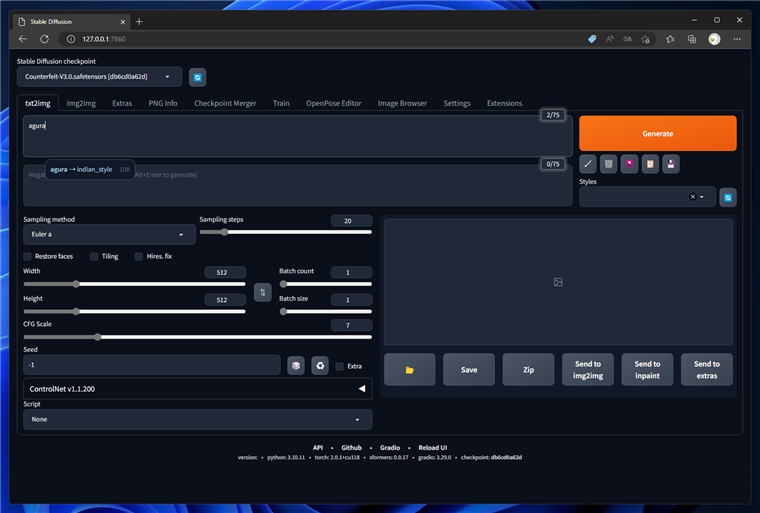
メモ
補完されるプロンプトは主要なプロンプト(Danbooruタグ)の候補であり、モデルに対して学習に使われているプロンプトのワードがすべてが
自動補完される動作ではありません。そのため、自動補完されないワードをプロンプトに与えた場合でも、
ワードが認識されてプロンプトのワードの画像が生成される可能性は十分あります。
出力例
"あぐら"はAIでも苦手なポーズですが、何度か出力するとうまく出力できることがあります。
"indian"のワードの影響が強いためか、へそ出しルックになるので、"navel" をネガティブプロンプトに設定して、へそ出ししないようにしています。
Prompt
pretty girl, black pants, yellow shirt, sitting indian style
Negative prompt
worst quality, low quality, photo, navel, flat shading

pretty girl, black pants, yellow shirt, sitting indian style,
Negative prompt: worst quality, low quality, photo, navel, flat shading
Steps: 20, Sampler: DPM++ 2S a Karras, CFG scale: 7, Seed: 3777147472, Size: 512x768, Model hash: db6cd0a62d, Model: Counterfeit-V3.0
手順:SD.Next
SD.NextのUIを表示します。上部のタブの[Extension]をクリックします。
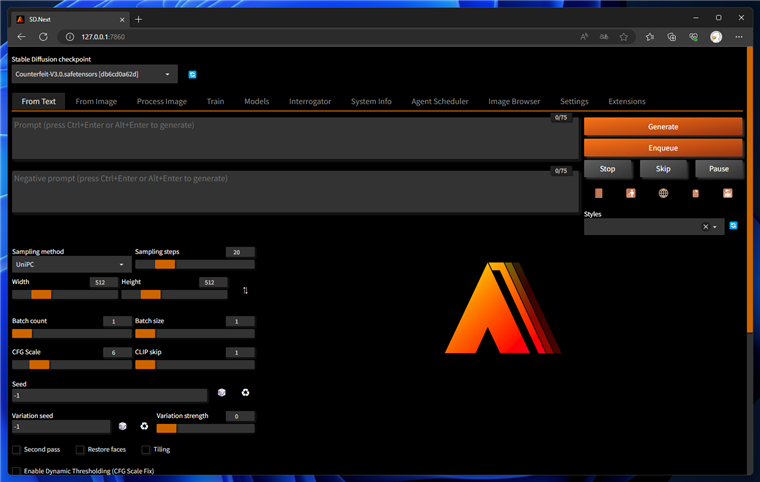
下図の画面に切り替わります。
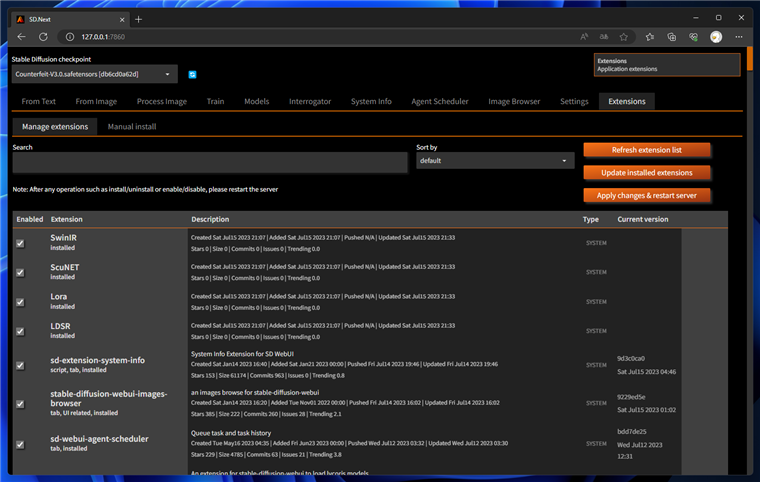
上部のテキストボックスで"complete"で検索します。 "a1111-sd-webui-tagcomplete-prompting"の拡張機能が見つかります。項目の右側の[Install]ボタンをクリックします。
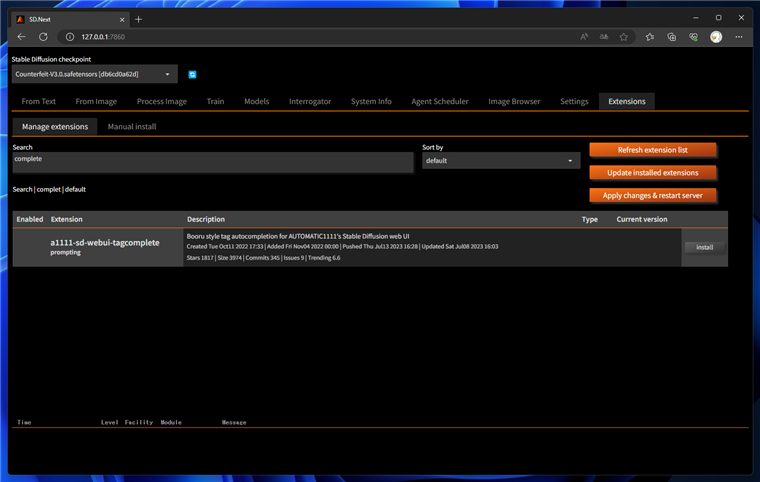
インストールが始まります。
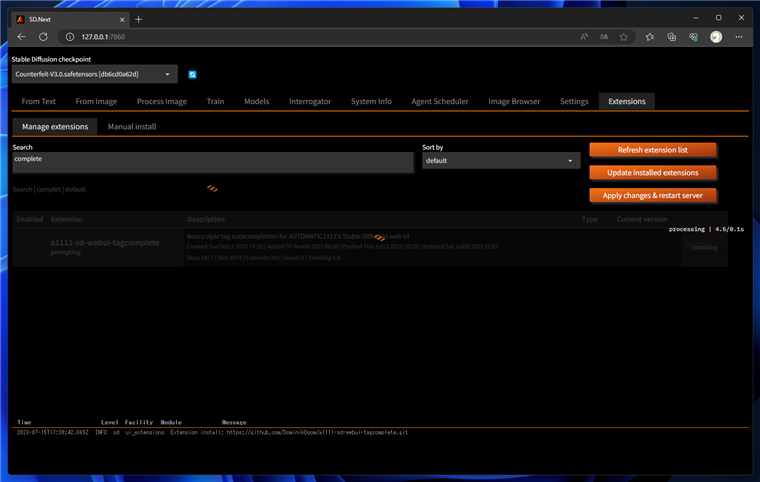
インストールが完了しました。画面右上の[Apply changes & restart server]のボタンをクリックします。
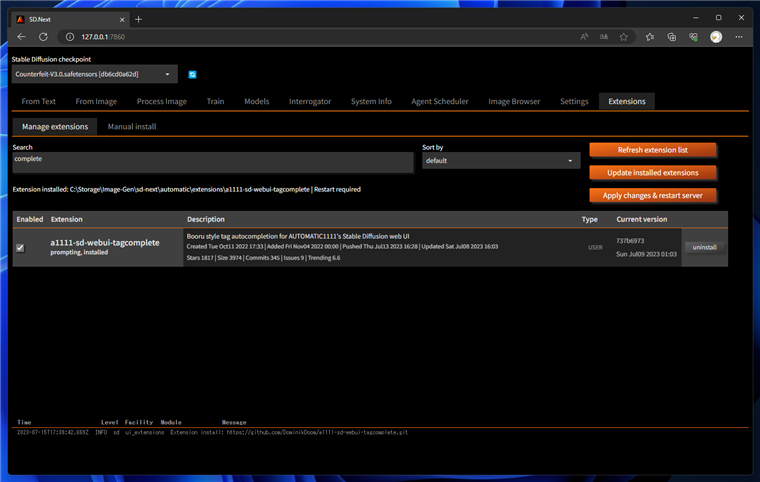
Web UIが再起動します。
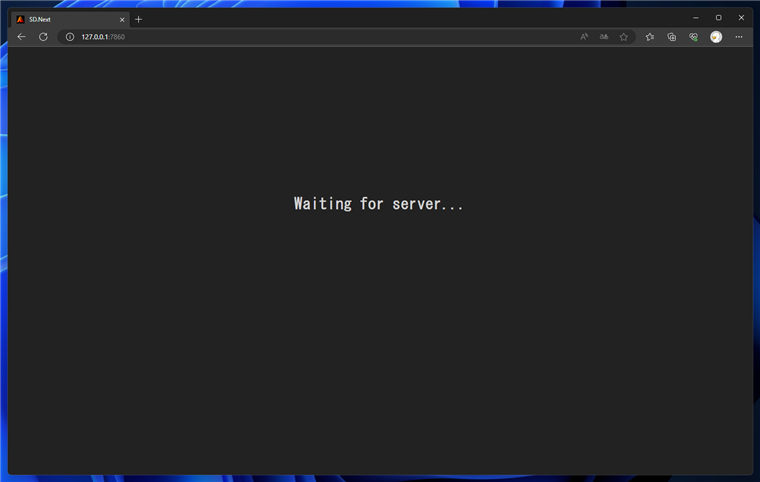
再起動後プロンプトのテキストボックスで文字を入力すると、自動補完のポップアップウィンドウが表示されます。
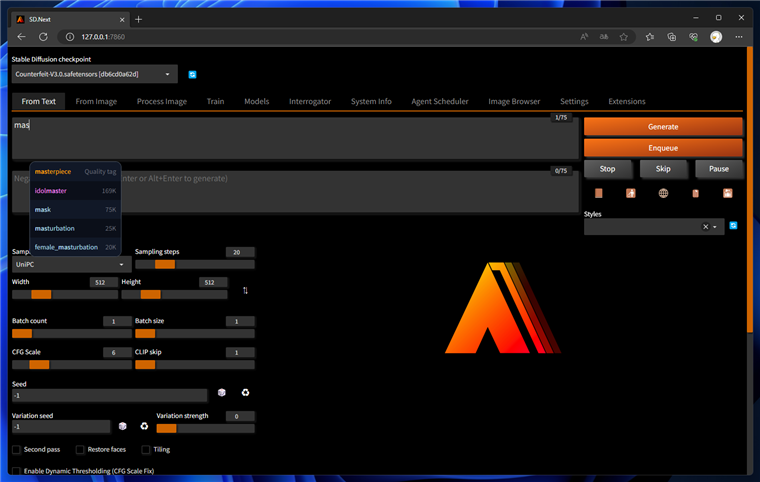
SD.Nextで自動補完機能を導入できました。
著者
iPentecのメインデザイナー
Webページ、Webクリエイティブのデザインを担当。PhotoshopやIllustratorの作業もする。